- Hỗ trợ truy cập và điều khiển máy tính dễ dàng thông qua internet.
- Tổ chức các cuộc họp trực tuyến.
- Dễ dàng kiểm soát các máy tính.
- Hỗ trợ ghi lại quá trình làm việc và lưu lại dưới dạng AVI.
Yêu cầu hệ thống:
Team Viewer có thể cài đặt và trên hầu hết các hệ điều hành phổ biến hiện nay như Windows, Mac Osx.
HƯỚNG DẪN CÀI ĐẶT:
Bước 1: Đầu tiên, bạn phải có file cài đặt của TeamViewer. Nếu chưa có thì có thể tải phiên bản mới nhất của TeamViewer tại đây.
Khi quá trình tải file hoàn tất, bạn mở file cài đặt lên. Một cửa sổ hiện ra để người dùng thiết lập cách sử dụng cũng như phiên bản cài đặt của phần mềm này.

Bước 2: Tiếp theo bạn sẽ phải lựa chọn một số tính năng để cài đặt phiên bản phần mềm.
Cụ thể là Teamviewer sẽ hỏi là How do you want to process?( Bạn muốn phần mềm Teamviewer hoạt động thế nào) và cung cấp cho người dùng 3 sự lưa chọn bao gồm instant, Instant to control this computer later form remote và Run Only.
- Chế độ instant là chế độ cài đặt đầy của TeamViewer vào máy tính của bạn. Với chế độ này, người dùng sẽ được sử dụng đầy đủ tính năng hiện có của phần mềm này. Nếu bạn là người muốn sử dụng hầu hết các tính năng của phần mềm và không muốn gặp lỗi trong quá trình sử dụng thì nên chọn tính năng này.
Instant to control this computer later form remote là chế độ cài đặt chỉ cho phép cài đặt phiên bản TeamViewer sử dụng được tính năng điều khiển máy tính từ xa, còn các tính năng khác sẽ không được hỗ trợ ở phiên bản này. Chế độ cài đặt này phù hợp với những ai sửa chữa máy tính hoặc nhân viên IT.
Run Only là chế độ cho phép TeamViewer hoạt động không cần cài đặt. Với chế độ này thì phần mềm Teamviewer sẽ không được cài vào đặt vào máy tính và không lưu trữ trong hệ thống Regestry. Chế độ này phù hợp với những ai đang sử dụng TeamViewer trên một máy tính khác hoặc những ai ngại việc cài đặt phần mềm.
- Sau khi lựa chọn chế độ cài đặt phần mềm, bạn sẽ tiếp tục lựa chọn ở phần How do you want to Use TeamViewer ( bạn muốn sử dụng TeamViewer theo hình thức gì). Cũng như việc lựa chọn phiên bản cài đặt, phần này đội ngũ phát triển cũng được ra 3 sự lựa chọn cho người dùng đó là company/ comercial use, pesonal/ non-comercial use, both of above.
- Company/ comercial use là phiên bản dành cho đối tượng là các công ty, tập đoàn. Vì đối tượng là công ty, doanh nghiệp nên người dùng sẽ phải trả một khoản phí khi sử dụng.
Pesonal/ non-comercial use là phiên bản dành cho đối tượng cá nhân và là phiên bản phi thương mai. Với phiên bản này, người dùng sẽ không phải mất tiên khi sử dụng Teamviewer.
- Both of above là phiên bản được tích hợp cả 2 phiên bản dành cho doanh nghiệp và cá nhân. Sử dụng phiên bản này, người dùng có thể dễ dàng chuyển đổi từ phiên bản trả phí sang miễn phí dễ dàng.
Sau khi lựa chọn xong, bạn có thể tích chuột vào Show advanced Setting để tiến hành tùy chỉnh, Sau đó nhấn vào ô Accept- Finish.

Bước 3: Sau khi nhấn Accept- Finish, hệ thống sẽ chuyển sang một cửa số mới. Cửa sổ này yêu cầu người dùng cài đặt và thiết lập một số tính năng của TeamViewer như :
Use TeamViewer Remote Print: sử dụng phần mềm này như một công cụ kết nối với máy in ở xa, liên kết và tạo một cuộc hợp với phần mềm Outlook.
Use TeamViewer VPN: chế độ cho phép TeamViewer kết nối với phần mềm VPN.
Use TeamViewer add-in Outlook: Chế độ cho phép TeamViewer có thể tích hợp vào Outlook.
Thêm vào đó, cửa sổ này cũng cho phép người dùng thiết lập lưu trữ phần mềm. Bạn có thể thay đổi thư mục lưu trữ bằng cách nhấn vào Browse...
Sau khi hoàn tất mọi thứ hãy nhấn vào thư mục Finish chuyển sang bước khác.

Sau khi bạn nhấn Finish, hệ thống sẽ tự động cài đặt phần mềm vào máy tính của bạn.

Bước 4: Sau khi quá trình cài đặt hoàn tất hệ thống sẽ tự động chuyển sang giao diện phần mềm.
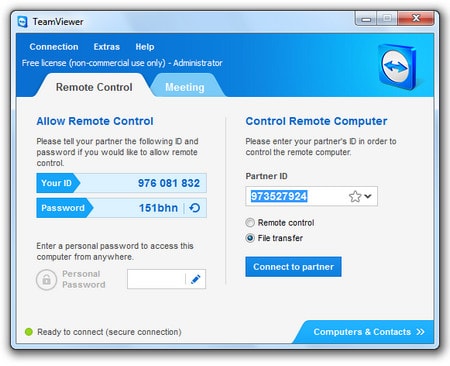
Phần mềm điều khiển máy tính từ xa TeamViewer cho phép người dùng có thể sử dụng máy tính ở nhà thông qua một máy tính khác. Nói đơn giản thì phương pháp này cho người dùng có thể điều khiển một máy tính từ xa bằng cách sử dụng một thiết bị kết nối thông qua mạng Internet hoặc mạng khác. Ngoài việc điều khiển máy tính, TeamViewer còn cho phép cài đặt một phần mềm, ứng dụng vào một máy tính từ xa. TeamViewer còn hỗ trợ người dùng có thể quản lý các tập tin, chuyển dữ liệu từ máy địa phương để các máy tính từ xa.